
僅剩:
發布時間:2015/08/21 17:14:36
在BarTender 10.1上設計標簽對象時,往往會用到對齊工具來使排布更好看。“對齊”對話框和排列工具欄中的選項是對等的,在您熟悉“對齊”命令后,可能會發現使用排列工具欄中的快捷按鈕更加方便。

使用“對齊”對話框可調整模版上所選對象的對齊方式和間距。可以使用以下方式之一訪問“對齊”對話框:
在選擇要對齊的對象后,從“排列”菜單中選擇“調整”。
在選擇要對齊的對象后,鼠標右擊,從對象的上下文菜單中選擇“調整”,然后選擇“對齊”。
“對齊”對話框中的大多數選項專門用來將模版上的兩個或更多對象彼此對齊。 因此,除非選中了兩個或更多對象,否則,大多數選項都會被禁用(灰顯)。 兩個例外選項是“在模板上居中”和“在區域內居中”,可以對單個所選對象執行這兩個選項。
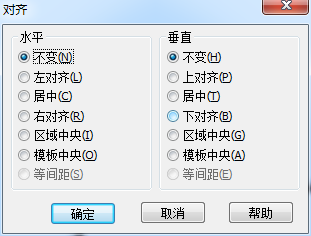
水平對齊設置
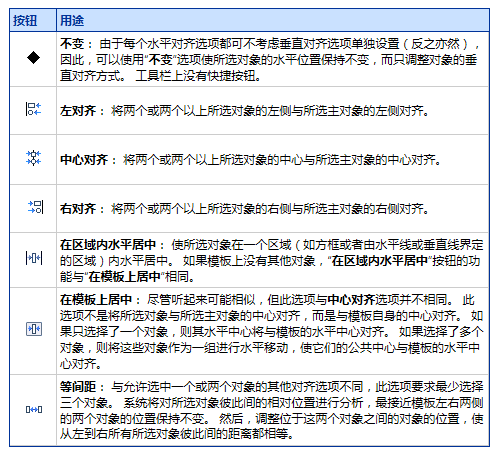
垂直對齊設置
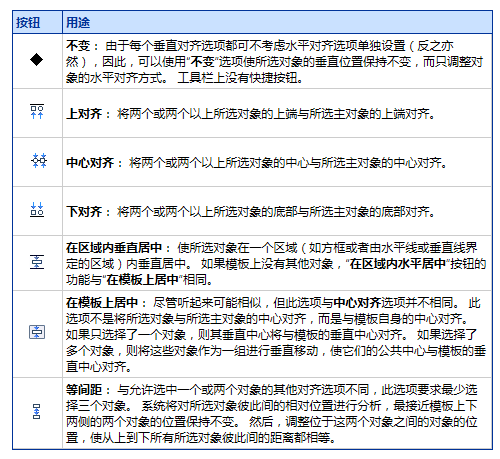
想要了解BarTender條碼打印軟件中對齊的更多信息,可參考你了解BarTender對齊嗎?。
展開閱讀全文
︾
?
標簽打印軟件下載 | 條碼打印軟件使用教程 | BarTender經典案例 | 隱私條款 | 網站地圖 | 關于我們